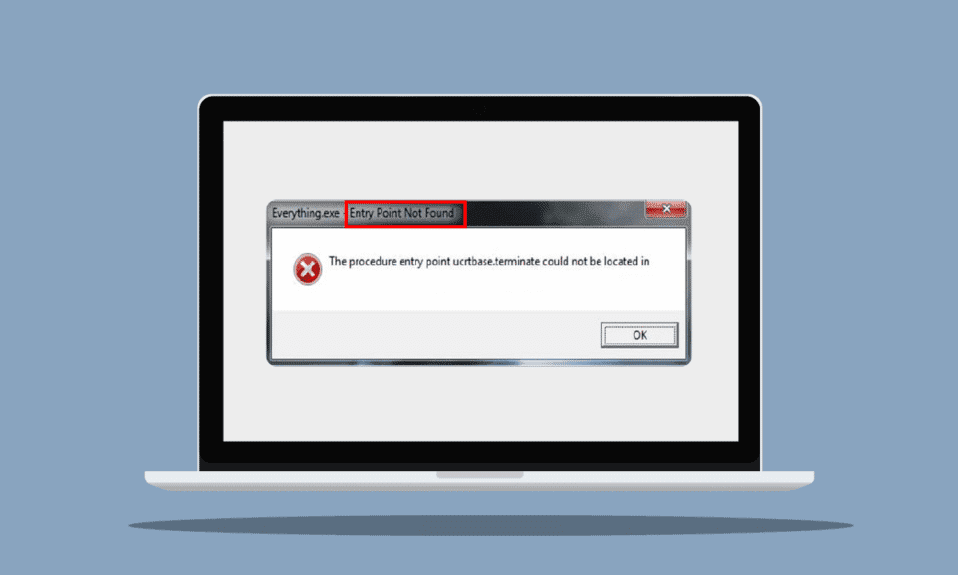
Orice mesaj de eroare primit în timpul lucrului poate reduce productivitatea și duce la amânare. De îndată ce întâmpinați o problemă, vă transformați în Sherlock Holmes și încercați să rezolvați misterul erorii. Așa cum Holmes este incomplet fără Dr. Watson, permiteți-ne să fim Dr. Watson dumneavoastră pentru a investiga eroarea și pentru a vă ajuta să vă oferim cea mai bună soluție. Înțelegem cât de frustrant este să primești eroarea punctului de intrare în procedură pe Windows. Dacă și tu ai de-a face cu aceeași problemă, ești la locul potrivit. Vă oferim un ghid perfect care vă va ajuta să remediați punctul de intrare negăsit Windows 7 și, de asemenea, să efectuați descărcarea dinamică a bibliotecii de linkuri.
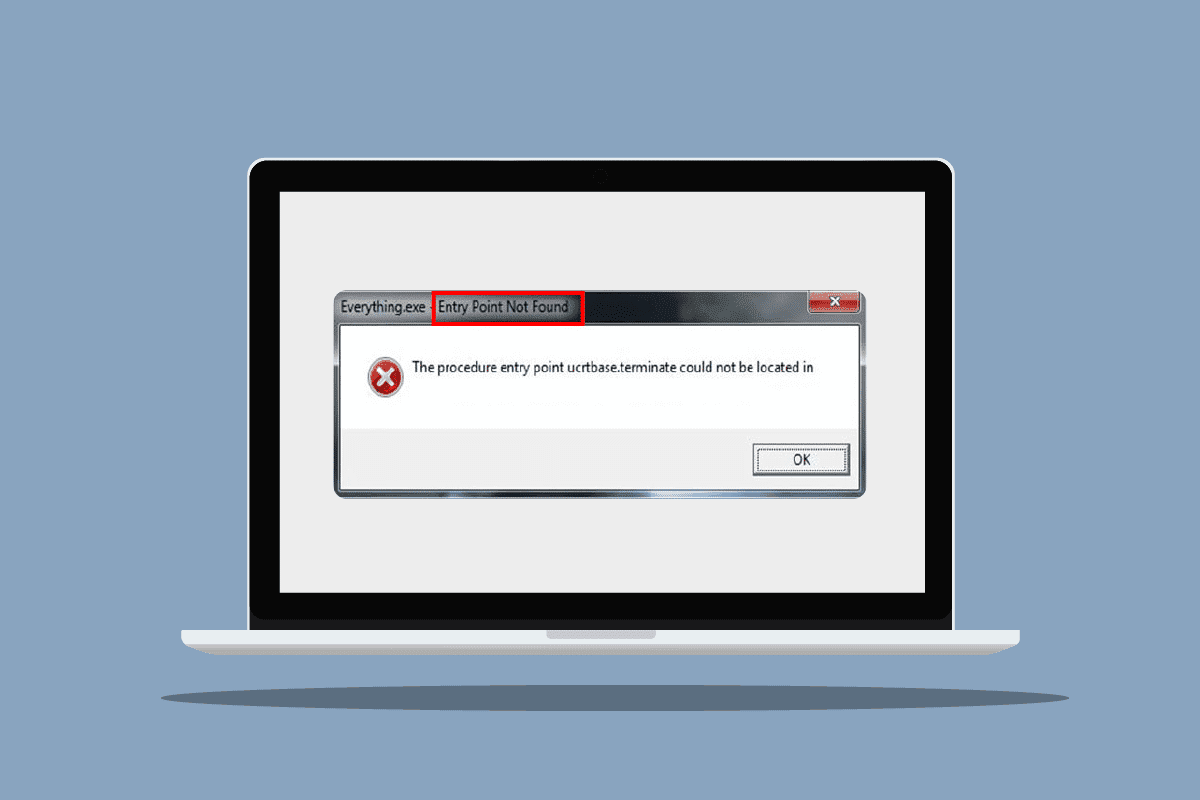
Cuprins
Cum să remediați eroarea punctului de intrare al procedurii pe Windows
DLL înseamnă Dynamic Link Library. Fișierele DLL conțin codul și instrucțiunile pentru a efectua toate sarcinile și funcțiile pentru aplicațiile de pe sistemul dvs. Eroarea punctului de intrare în procedura DLL menționată apare din cauza posibilelor motive date.
- Fișiere DLL lipsă sau corupte.
- Fișiere corupte în Microsoft Visual C++ Redistributable.
- Driverul nu a găsit fișierul DLL.
- Șofer învechit.
Am arătat mai jos metodele de depanare pentru a remedia această eroare DLL.
Metoda 1: Reparați fișierele de sistem
Verificatorul fișierelor de sistem este un scaner care detectează și repară problemele din fișierele și folderele de sistem. DLL-urile sunt fișiere de sistem și orice corupție sau defecte ale acestora pot cauza eroarea punctului de intrare în procedură pe Windows. Ca urmare, primul lucru pe care îl recomandăm este să utilizați utilitarul de verificare a fișierelor de sistem. Pentru a face următoarele, citiți ghidul nostru despre Cum să reparați fișierele de sistem.

Metoda 2: Actualizați Windows
Actualizarea PC-ului rezolvă și remediază toate erorile, fișierele corupte și erorile de sistem și, de asemenea, îmbunătățește experiența utilizatorului și securitatea. Citiți ghidul nostru despre cum să descărcați și să instalați cea mai recentă actualizare Windows 10.

Metoda 3: Rulați Scanarea antivirus
Există șanse mari ca orice virus sau malware să afecteze și să modifice fișierele DLL. Windows are o aplicație încorporată de protecție împotriva amenințărilor și a virușilor, care poate detecta amenințările și le poate elimina din sistem. Citiți ghidul nostru despre Cum să rulez scanarea antivirus pe computerul meu pentru a remedia eroarea punctului de intrare al procedurii pe Windows.

Notă: opțiunea de scanare completă poate dura câteva ore. De asemenea, puteți utiliza opțiunea implicită de scanare rapidă pentru o scanare mai rapidă și mai scurtă.
Metoda 4: Dezactivați paravanul de protecție Windows (nu este recomandat)
O altă cauză a erorilor fișierelor DLL este Windows Defender, care apare de obicei în timpul jocului. Încercați să opriți apărătorul și verificați dacă eroarea a fost rezolvată. Faceți următoarele, citiți Ghidul nostru despre cum să dezactivați Windows Defender.
Notă: Oprind apărătorul, sistemul nu va mai scana pentru viruși și programe malware, care pot fi periculoase. Drept urmare, după ce ați încercat metoda sau ați finalizat munca, vă rugăm să o reporniți.

De asemenea, puteți încerca să dezactivați temporar Antivirusul pe Windows 10 pentru a remedia această problemă.
Metoda 5: Reinstalați aplicația problematică
Acum că știți despre fișierele DLL, cum afectează performanța unei aplicații și a fișierelor pachetului acesteia, ceea ce creează eroare pe Windows. Până acum, dacă niciuna dintre metodele de mai sus nu a funcționat pentru dvs., atunci puteți încerca să reinstalați aplicația. Cu fișiere noi și setări implicite, eroarea poate fi remediată automat.
Notă: am arătat aplicația Flipboard ca exemplu în această metodă.
1. Apăsați tasta Windows și tastați Aplicații și caracteristici, apoi faceți clic pe Deschidere.

2. Selectați aplicația și faceți clic pe Dezinstalare.

3. Apoi descărcați aplicația de pe site-ul respectiv sau de pe magazinul Microsoft. Și, instalați-l din nou.

Metoda 6: Reinstalați driverul grafic
Mulți utilizatori pot întâmpina erori pe Windows din cauza anumitor probleme cu driverele grafice, în special cu GPU-ul Nvidia. Deci, puteți încerca să reinstalați driverul. Pentru a face următoarele, citiți Ghidul nostru despre Cum să dezinstalați și să reinstalați driverele.

Metoda 7: Reînregistrați fișierele DLL
Punctul de intrare nu a fost găsit Problema Windows 7 poate fi rezolvată și prin reînregistrarea fișierului DLL care este menționat în mesajul de eroare. Urmează următoarele instrucțiuni:
1. Apăsați tasta Windows, tastați Command Prompt și faceți clic pe Run as administrator.

2. Apoi, tastați următoarea comandă și apăsați tasta Enter pentru a o executa.
regsvr32 /u WSClient.dll

3. Apoi, tastați comanda dată și apăsați tasta Enter.
regsvr32 /i WSClient.dll

Odată ce aceste comenzi sunt executate, sunteți gata. Sperăm că această metodă a rezolvat eroarea din wsclient.dll. Dacă nu, încercați în continuare.
Metoda 8: Utilizați Vizualizatorul de evenimente
Vizualizatorul de evenimente este un instrument Windows încorporat fantastic care poate fi folosit pentru a vedea ce s-a întâmplat chiar înainte de eroare sau accidentare bruscă, permițându-ne să identificăm și să reparăm cu ușurință vinovatul. Urmați următorii pași pentru a remedia eroarea punctului de intrare în procedură pe Windows.
1. Apăsați tasta Windows, tastați Event Viewer, apoi faceți clic pe Deschidere.

2. Faceți dublu clic pe Jurnalele Windows și apoi faceți dublu clic pe Sistem.

Verificați mesajul de eroare pe Windows și vedeți ce s-a întâmplat înainte de acel eveniment. Dacă menționează vreo aplicație sau serviciu, atunci cel mai probabil ați găsit sursa erorii.

Metoda 9: Reparați Microsoft Visual C++ Redistributable
Majoritatea aplicațiilor se bazează pe Visual C++ Redistributable pentru a funcționa corect, de fapt, multe fișiere DLL fac parte din acesta. Deci, reparându-l, există șansa să repare și fișierele DLL defecte care cauzează eroarea. Citiți ghidul nostru pentru a repara Microsoft Visual C++ Redistributable.

Metoda 10: Descărcați manual fișierele DLL
Puteți descărca fișierul DLL de pe internet și îl puteți înlocui cu unul corupt. Urmați acești pași pentru descărcarea bibliotecii de link-uri dinamice.
1. Accesați fișiere DLL site-ul web.

2. Luați informațiile despre numele fișierului din mesajul de eroare și introduceți același lucru în caseta de căutare și apăsați tasta Enter.
3. Faceți clic pe fișier.
4. Apoi, descărcați fișierul conform cerințelor de sistem.

5. Înlocuiți fișierul DLL vechi menționat în mesajul de eroare cu unul nou.
Prin urmare, acesta este modul de descărcare dinamică a bibliotecii de linkuri.
Metoda 11: Efectuați Restaurarea sistemului
De asemenea, puteți repara eroarea punctului de intrare în procedură pe Windows prin restaurarea sistemului. Dacă ați întâmpinat recent o eroare și anterior ați putut să lansați aplicația fără nicio problemă, atunci opțiunea de restaurare a sistemului va fi salvatorul dvs. Vă puteți restaura sistemul înapoi la un anumit moment în timp dacă există un punct de restaurare disponibil. Iată ghidul nostru pentru a efectua restaurarea sistemului.

***
Sperăm că acest ghid a fost util și că ați reușit să remediați eroarea punctului de intrare al procedurii pe Windows. Spune-ne care metodă a funcționat cel mai bine pentru tine. Dacă aveți întrebări sau sugestii cu privire la orice probleme legate de tehnologie, atunci nu ezitați să le trimiteți în secțiunea de comentarii de mai jos.

